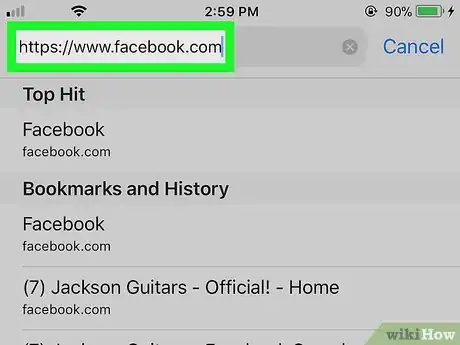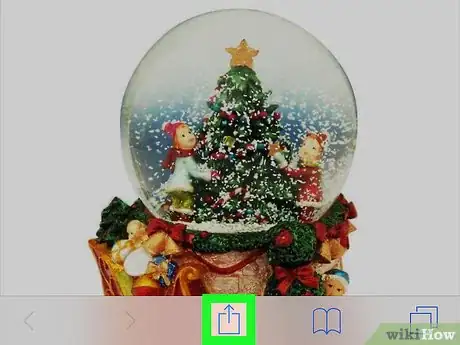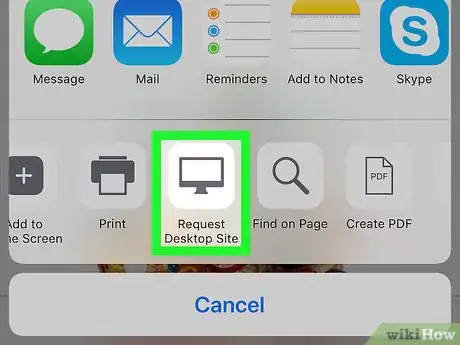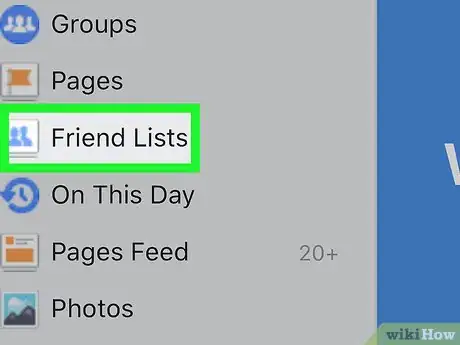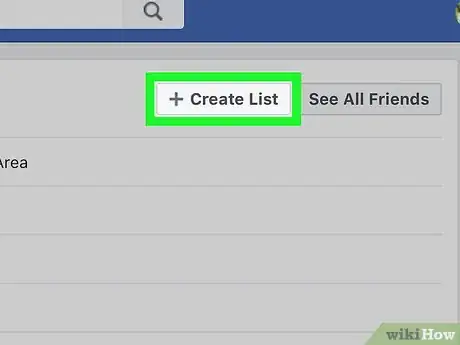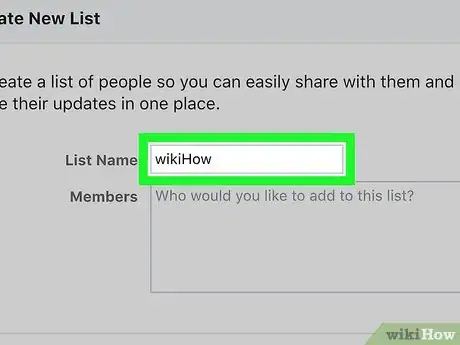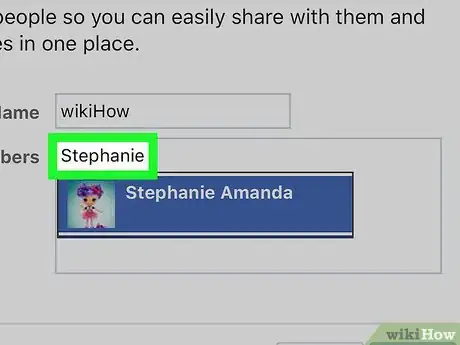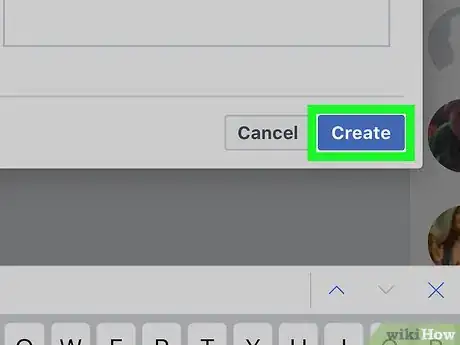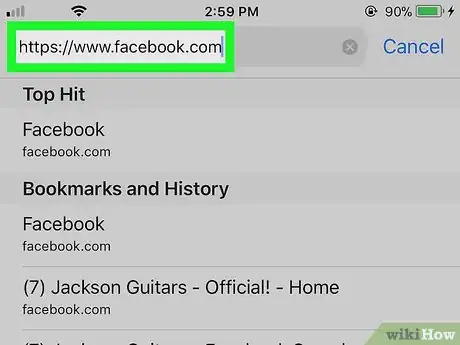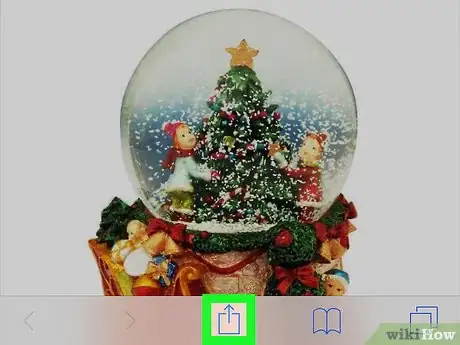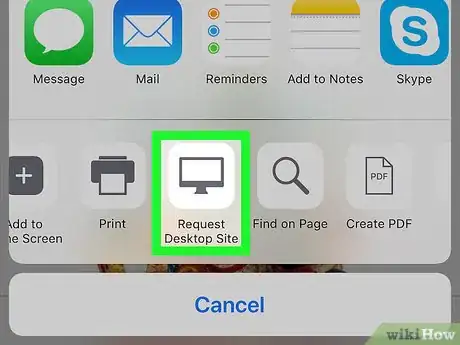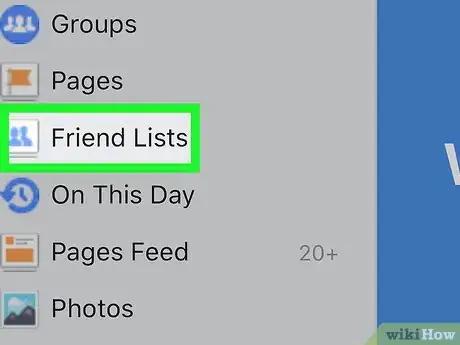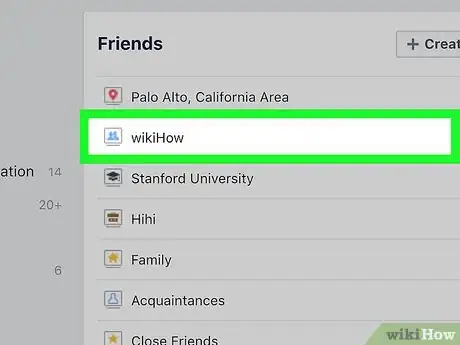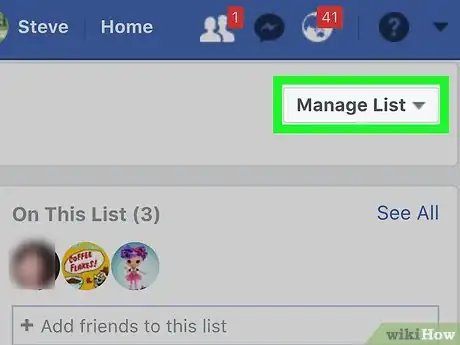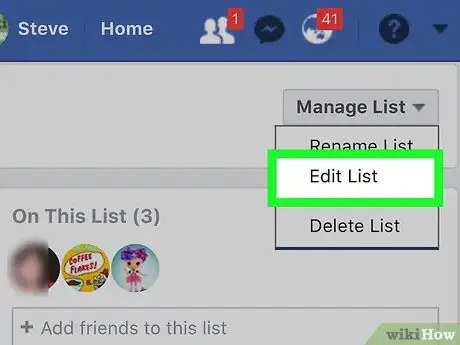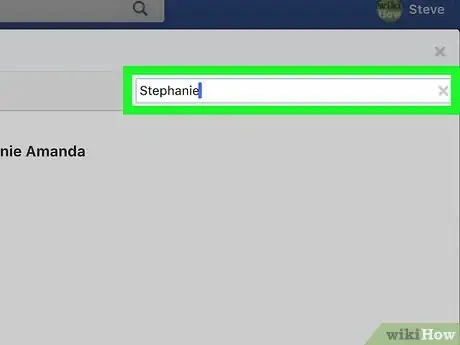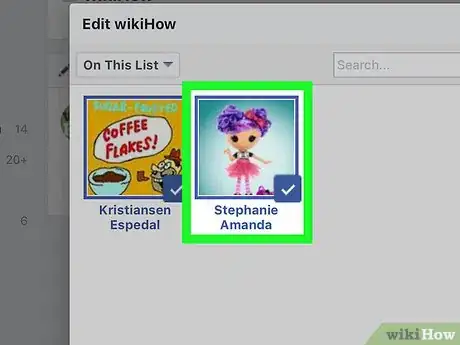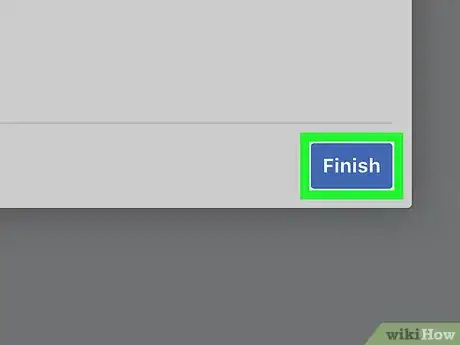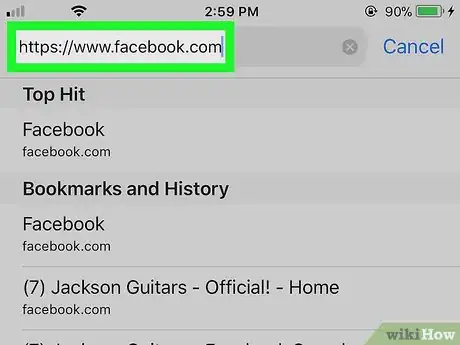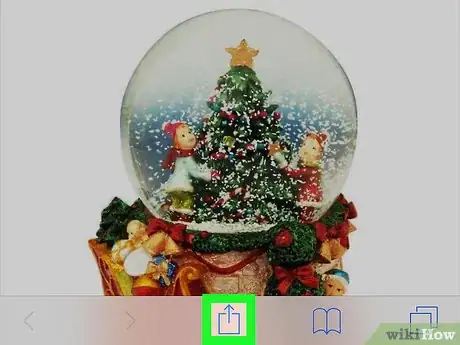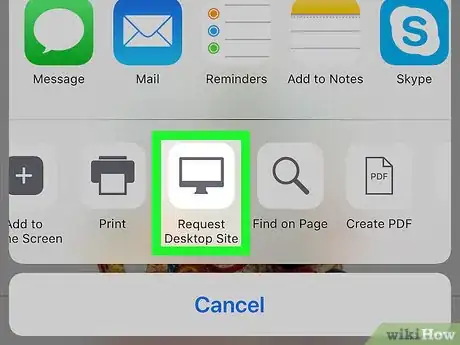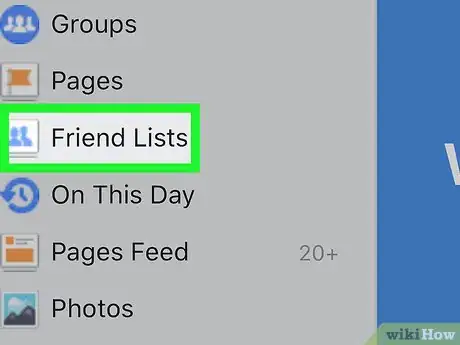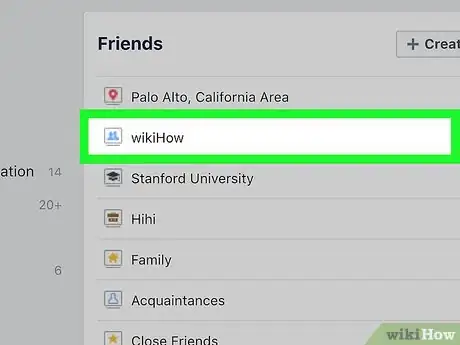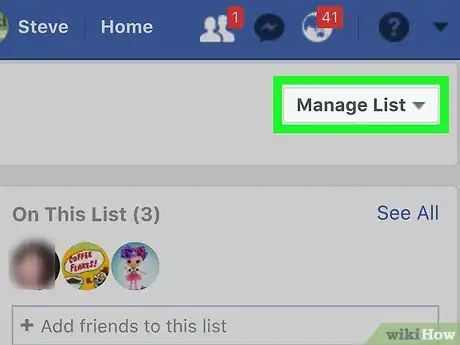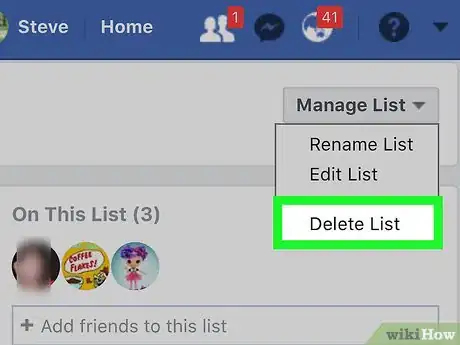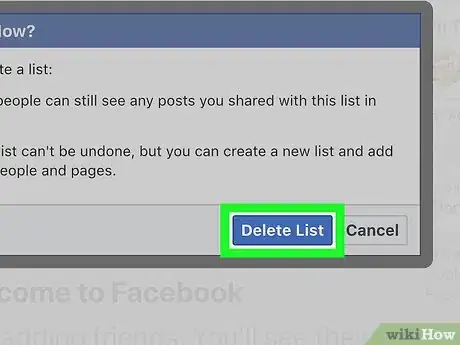Este artículo fue coescrito por Nicole Levine, MFA. Nicole Levine es una escritora y editora de tecnología en wikiHow. Tiene más de 20 años de experiencia creando documentación técnica y liderando equipos de soporte en las principales empresas de alojamiento web y software. Asimismo, Nicole tiene una maestría en Escritura Creativa de la Universidad Estatal de Portland, y da clases de composición, escritura de ficción y creación de revistas en varias instituciones.
Este artículo ha sido visto 3219 veces.
El wikiHow te enseñará cómo crear y editar listas personalizadas de amigos en Facebook, desde un iPhone o iPad. Puedes utilizar las listas de amigos personalizadas para ver el contenido compartido por grupos específicos de personas.
Pasos
Método 1
Método 1 de 3:Crear una lista de amigos
-
1Dirígete a https://www.facebook.com desde un navegador web. No es posible editar las listas de amigos utilizando la aplicación de Facebook, pero sí podrás hacerlo desde un navegador como Safari.
- Si aún no has iniciado sesión en Facebook, debes ingresar la información de tu cuenta ahora para hacerlo.
-
2
-
3Pulsa sobre Versión de escritorio. Lo encontrarás en la fila inferior de íconos. Esto hará que Facebook cargue nuevamente y tendrá una apariencia como si lo estuvieras utilizando desde una computadora.
- Si utilizas un navegador distinto a Safari, pulsa en el botón de menú, o menú flotante (⁝), y selecciona la opción Versión de escritorio.
-
4Pulsa sobre Listas de amigos. Se ubicará en la columna de la izquierda, debajo del encabezado “Explorar”.
-
5Pulsa sobre + Crear lista. Lo encontrarás cerca de la parte superior de la pantalla.
-
6Tecla un nombre para la lista. Este deberá ser algo que describa a este grupo de personas.
-
7Agrega miembros a la lista. Para lograr esto, empieza a teclear el nombre de un amigo dentro del cuadro “Miembros”. Cuando veas que el nombre de la persona correcta aparezca en la pantalla, pulsa sobre él para agregarlo a la lista. Repite este proceso hasta que hayas agregado a todos los que deseabas.
-
8Pulsa sobre Crear. Ahora puedes usar la lista.Anuncio
Método 2
Método 2 de 3:Agregar o eliminar miembros
-
1Dirígete a https://www.facebook.com desde un navegador web. No es posible editar las listas de amigos utilizando la aplicación de Facebook, pero sí podrás hacerlo desde un navegador como Safari.
- Si aún no has iniciado sesión en Facebook, debes ingresar la información de tu cuenta ahora para hacerlo.
-
2
-
3Pulsa sobre Versión de escritorio. Lo encontrarás en la fila inferior de íconos. Esto hará que Facebook cargue nuevamente y tendrá una apariencia como si lo estuvieras utilizando desde una computadora.
- Si utilizas un navegador distinto a Safari, pulsa sobre el botón de menú, o menú flotante (⁝), y selecciona la opción Versión de escritorio.
-
4Pulsa sobre Listas de amigos. Se ubicará en la columna de la izquierda, debajo del encabezado “Explorar”.
-
5Pulsa sobre la lista que deseas editar. Las listas aparecerán bajo el encabezado “Amigos” ubicado en el centro de la pantalla.
-
6Pulsa sobre Administrar lista. Es el menú desplegable ubicado en la esquina superior derecha de la pantalla.
- Debido a que te encontrarás visualizando Facebook en su versión de escritorio, tendrás que deslizar la pantalla hacia la izquierda para poder ver este menú.
-
7Pulsa sobre Editar lista. Esto te mostrará la lista “Editar miembros en (nombre del grupo)” dentro de una ventana emergente.
- Si no hay miembros en la lista, visualizarás una pantalla con la frase “Bienvenido a Facebook” en su lugar. Para comenzar, pulsa sobre Agregar amigos a la lista, luego, sigue los pasos que se explican en este método para que puedas agregar amigos.
-
8Agrega nuevas personas a la lista. Si no deseas agregar un nuevo en este momento, puedes saltearte al siguiente paso. Para agregar un miembro, teclea su nombre en el campo ubicado en la esquina superior derecha de la pantalla, luego sobre el nombre de la persona correcta en la lista de los resultados de la búsqueda.
-
9Elimina personas de la lista. Si no deseas eliminar un miembro de la lista, puedes saltearte este paso. De lo contrario, pulsa sobre la imagen del perfil de cada miembro que desees eliminar.
-
10Pulsa sobre Finalizar. Lo encontrarás en la esquina inferior derecha de la pantalla. Tus listas ahora se encuentran actualizadas.Anuncio
Método 3
Método 3 de 3:Eliminar una lista de amigos
-
1Dirígete a https://www.facebook.com desde un navegador web. No es posible editar las listas de amigos utilizando la aplicación de Facebook, pero sí podrás hacerlo desde un navegador como Safari.
- Si aún no has iniciado sesión en Facebook, debes ingresar la información de tu cuenta ahora para hacerlo.
-
2
-
3Pulsa sobre Versión de escritorio. Lo encontrarás en la fila inferior de íconos. Esto hará que Facebook cargue nuevamente y tendrá una apariencia como si lo estuvieras utilizando desde una computadora.
- Si utilizas un navegador distinto a Safari, pulsa sobre el botón de menú, o menú flotante (⁝), y selecciona la opción Versión de escritorio.
-
4Pulsa sobre Listas de amigos. Se ubicará en la columna de la izquierda, debajo del encabezado “Explorar”.
-
5Pulsa sobre la lista que deseas eliminar.
-
6Pulsa sobre Administrar lista. Es el menú desplegable ubicado en la esquina superior derecha de la pantalla. Debido a que te encontrarás visualizando Facebook en su versión de escritorio, tendrás que deslizar la pantalla hacia la izquierda para poder ver este menú.
-
7Pulsa sobre Eliminar lista. Aparecerá un mensaje de confirmación.
-
8Pulsa sobre Eliminar lista para confirmar la acción. La lista ahora será eliminada de Facebook.Anuncio